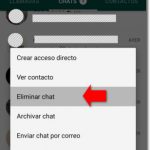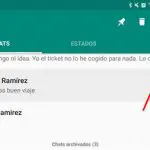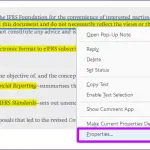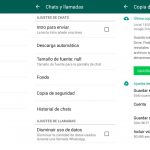WhatsApp es una aplicación de mensajería instantánea que permite la comunicación entre plataformas a través de mensajes de texto, foto, vídeo y audio. También conocida como una aplicación de texto libre. Lo bueno de esta aplicación es que puedes personalizar las imágenes que ves detrás de tus chats. Es una buena forma de romper con el mismo fondo de color sólido de siempre.
Cambiar el fondo de pantalla del chat en WhatsApp Android
- Abre WhatsApp en tu dispositivo Android
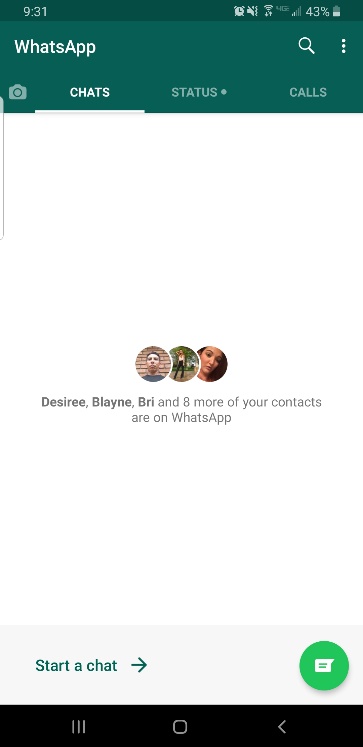
2. Toca el icono de Menú, que se parece a los Tres Puntos Verticales de la esquina superior derecha de la pantalla
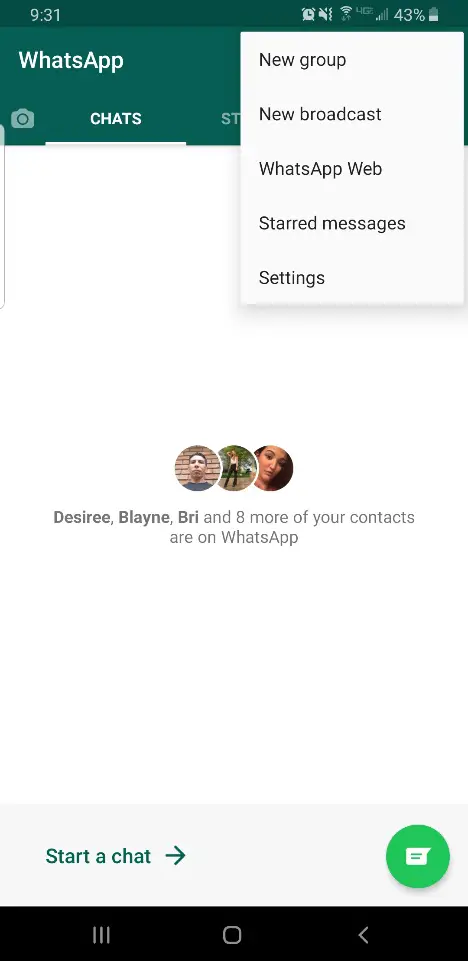
3. Toca la ficha Configuración en el menú
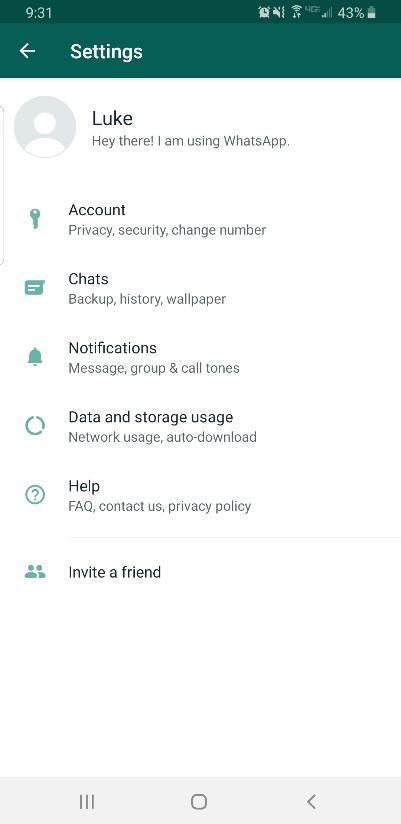
4. Ahora, toca la pestaña Chats bajo la pestaña Account
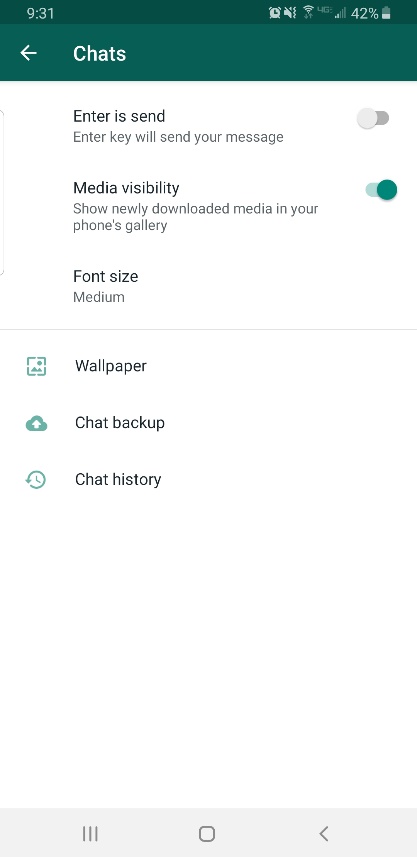
5. Luego, toca la pestaña de Papel Tapiz
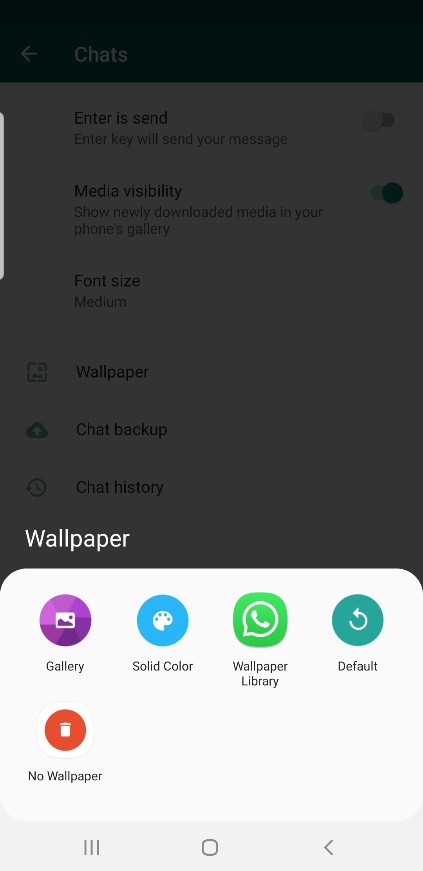
6. En WhatsApp hay cinco opciones de fuentes de las que puedes elegir para sacar tu fondo de pantalla: Galería (tus fotos), Color sólido, Biblioteca de fondos de pantalla, Predeterminado y Sin fondo de pantalla
7. Después de elegir de dónde quieres que venga el fondo de pantalla, elige la imagen que quieres que sea tu nuevo fondo de pantalla y tócala
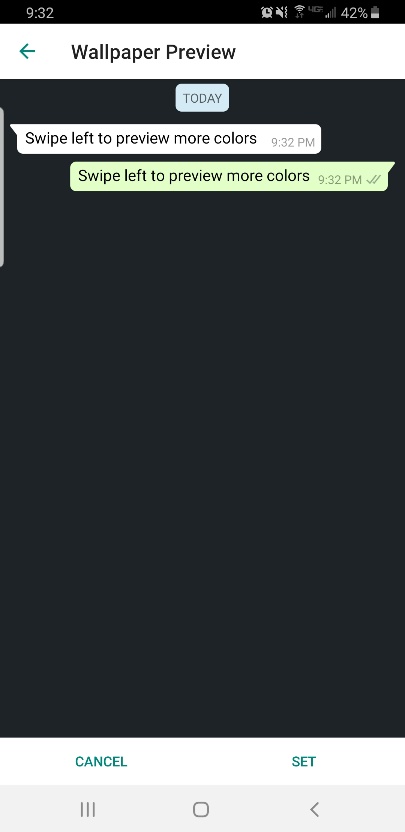
8. Por último, pulse Set y su nuevo fondo de pantalla debe estar en su lugar
Cambiar el fondo de pantalla del chat en el iPhone WhatsApp
1. Abra WhatsApp en su iPhone
2. 3. Toque Ajustes, que es el botón de extrema derecha en la parte inferior de la pantalla que se asemeja a un engranaje
3. Pulse en la pestaña Chats
4. Ahora, toca en la pestaña del fondo de pantalla del chat
5. En el iPhone tienes tres opciones como en el Android, la biblioteca de fondos de pantalla, colores sólidos y fotos de tu rollo de cámara. Elige una de estas opciones tocando en ella
6. Ahora puedes seleccionar tu nueva imagen de fondo de pantalla tocando la foto que quieres usar
7. En este paso, toca el botón Set
8. Finalmente, toca el botón del fondo de pantalla del chat que debería estar en la esquina superior izquierda. Esto te llevará de vuelta al menú del Chat Wallpaper. Si quieres restablecer tu fondo de pantalla a su estado original, toca el botón rojo «Reset Wallpaper» que debería estar en el menú «Chat Wallpaper»
.
La persona con la que estás en el chat no verá los cambios que hagas. El fondo de pantalla sólo aparece en tu dispositivo.
Cuando seleccionas un nuevo fondo de pantalla, será el fondo de pantalla de todos tus chats. No hay forma de establecerlo de forma diferente para cada chat.